已经上了云之家的客户是不是很有感触,K/3 Cloud轻应用真心好用,真心想用,但是部署实在不容易啊!
小编之前也是花了很大力气给大家讲解了云之家轻应用的部署过程,是不是觉得好多东西要学,好多细节要注意!详见帖子:
https://vip.kingdee.com/article/43090587860664409
研发小伙伴们深刻体会到客户的烦恼,马不停蹄的研发出了棒棒哒的功能!K/3 Cloud一键启用!
一个简洁、轻量级、强指引的功能,整个过程Only三步,一气呵成!
而且不用学习太多复杂的概念!有这么好的东西,是不是很激动啊!
在看流程之前大家注意:
1、版本是:6.0+3月17日发的补丁
2、由于云之家提供接口所限制,目前该功能只能针对尚未部署轻应用的客户!
已经部署了轻应用的客户想上新的轻应用,请采用旧的部署方式!
我们会跟云之家继续沟通,获得接口后,立即进一步完善,全面支持!
3、提前再透露个好消息,研发小伙伴正在研发一个更加棒棒哒的功能,检测诊断Cloud轻应用部署情况和消息发送情况的手机端轻应用,可以分析出轻应用不能登录、不能使用的原因,并提供相应的解决方案,绝对可以解决90%的用户问题!
操作流程:
打开“云之家一键启用”菜单,位置如下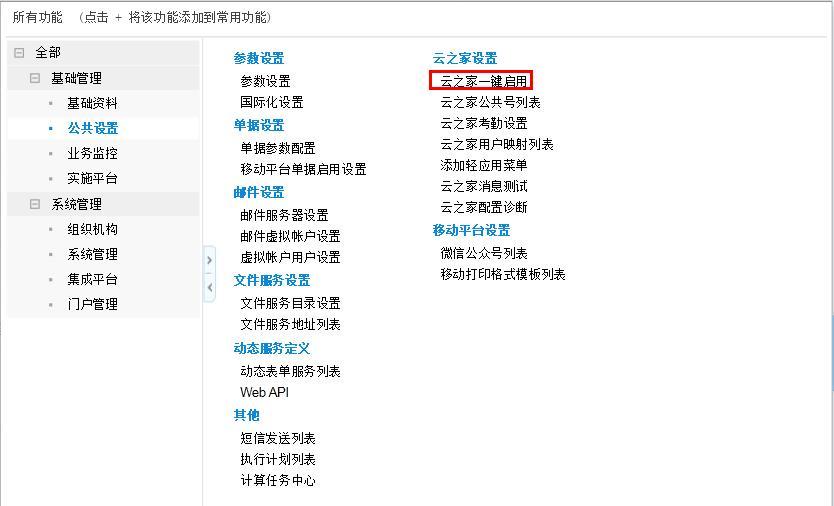
轻应用一键发布,按以下步骤执行
第一步:云之家团队创建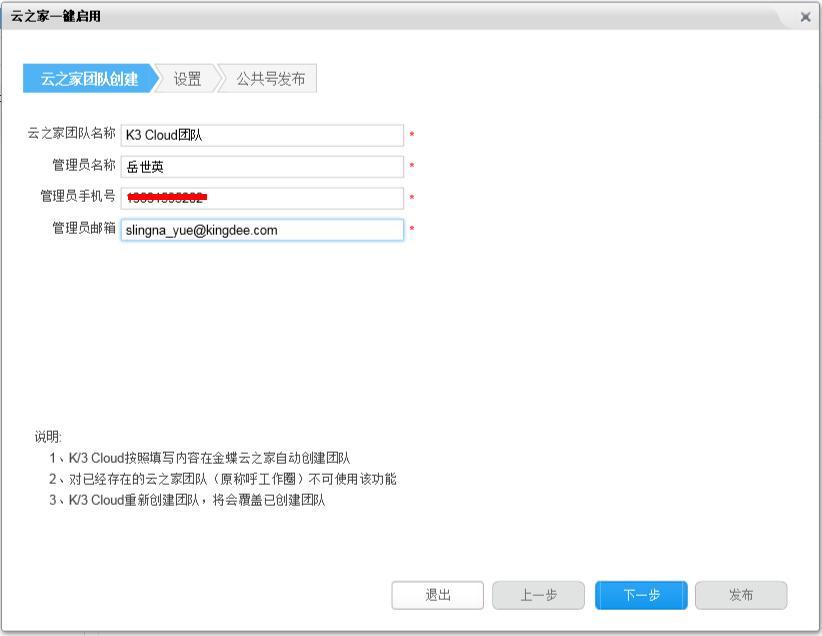
第二步:设置K/3 Cloud公网地址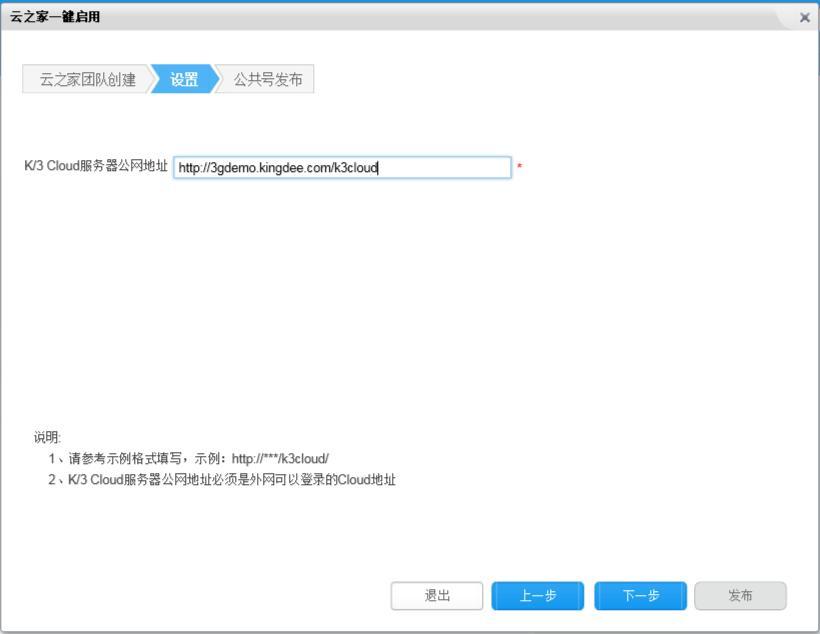
第三步:选择要发布的公共号,点击【发布】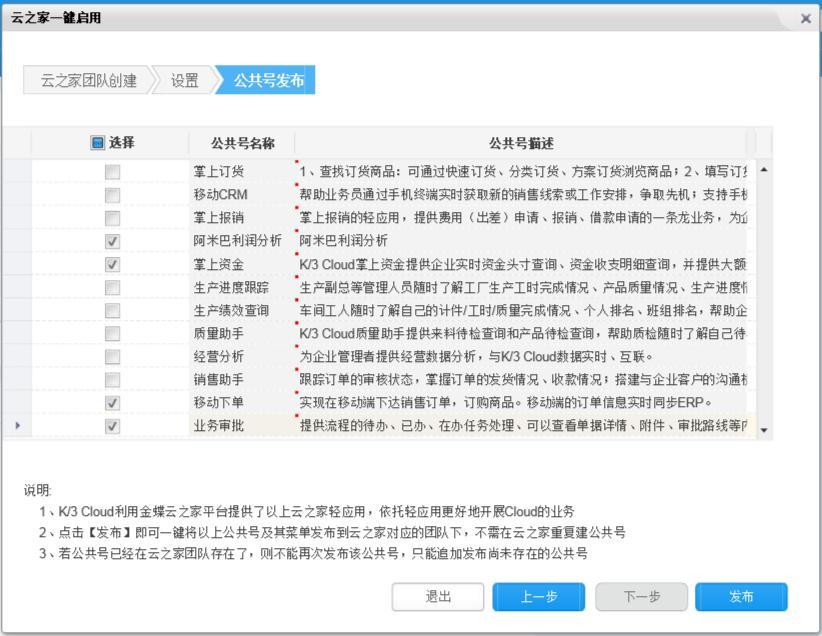
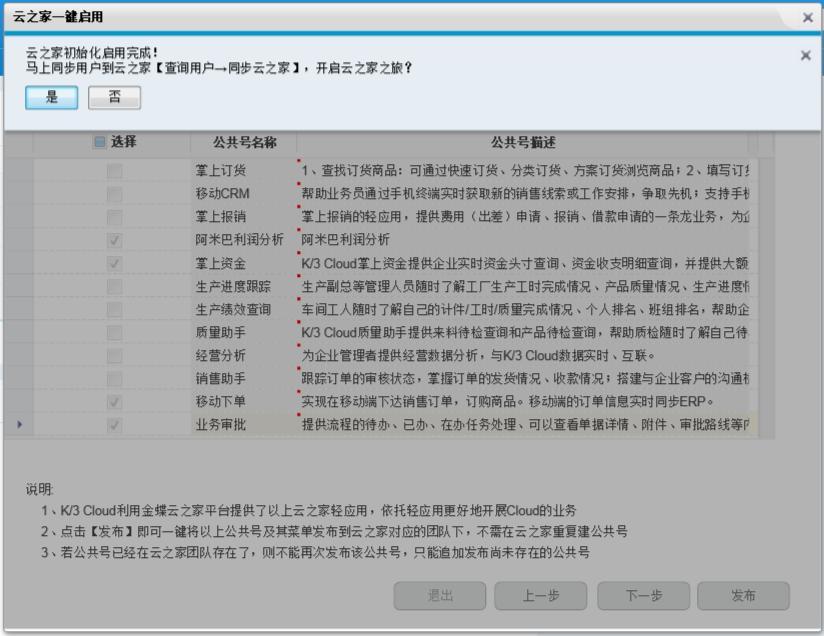
点击【是】,自动打开查询用户界面。
不勾选用户直接点击【同步云之家用户】,将系统中administrator除外所有用户同步云之家;
勾选指定用户,再点击【同步云之家用户】,将所选用户同步云之家。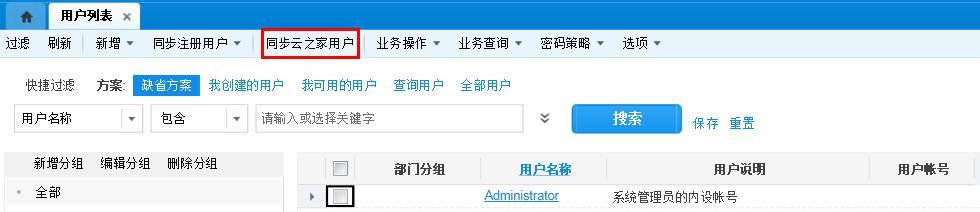
请注意:
若K/3 Cloud已经创建过云之家团队,再次执行【一键启用】会覆盖已有的团队!请谨慎操作!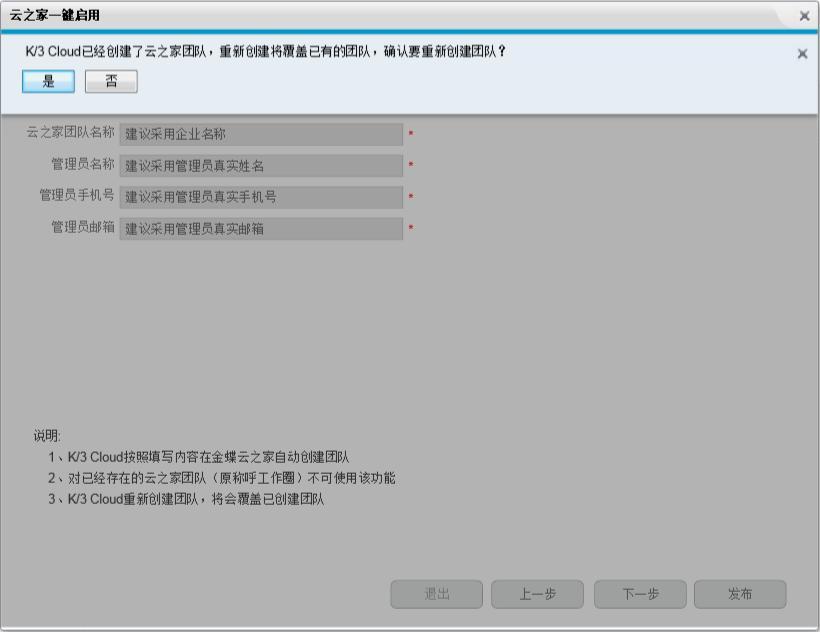
最后,手机端登录云之家,轻松预览轻应用!
例如:查看阿米巴轻应用的展示情况
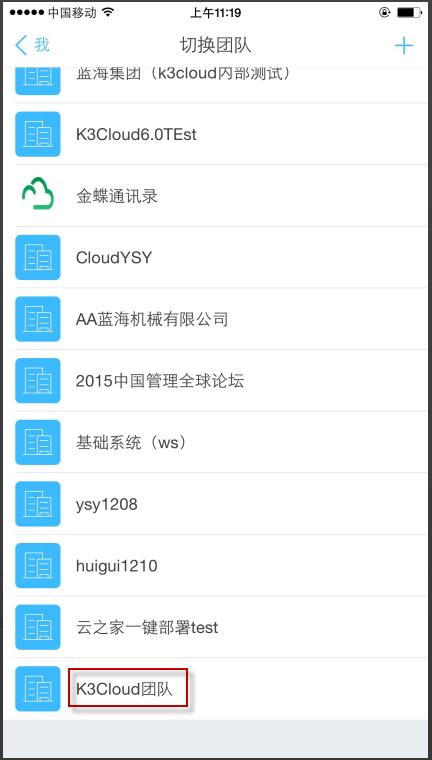
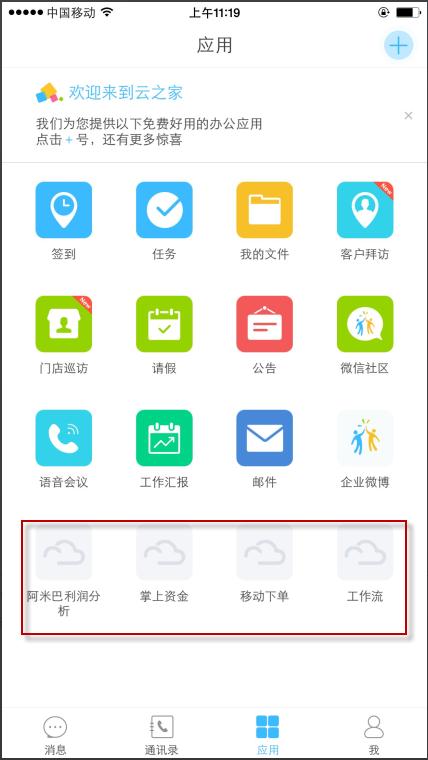
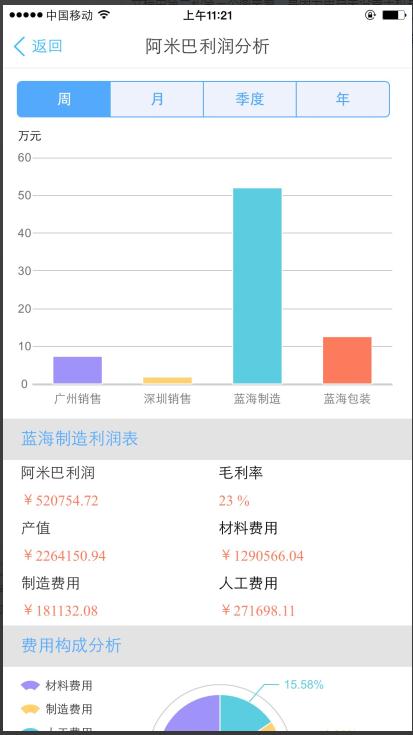
6-2演示公共号展示.jpg(37.08KB)
6-1演示进入团队.jpg(34.47KB)
7再次进入.jpg(36.76KB)
6-3演示公共号展示.jpg(31.22KB)
4-2公共号发布成功.jpg(70.28KB)
2团队创建.jpg(35.45KB)
3设置.jpg(28.03KB)
5同步用户.jpg(33.11KB)
4公共号发布.jpg(77.37KB)
1云之家一键启用.jpg(48.08KB)
1云之家一键启用.jpg(48.08KB)
2团队创建.jpg(35.45KB)
3设置.jpg(28.03KB)
4-2公共号发布成功.jpg(70.28KB)
4公共号发布.jpg(77.37KB)
5同步用户.jpg(33.11KB)
6-1演示进入团队.jpg(34.47KB)
6-2演示公共号展示.jpg(37.08KB)
6-3演示公共号展示.jpg(31.22KB)
7再次进入.jpg(36.76KB)
推荐阅读

